来源:小编 更新:2025-01-26 14:31:07
用手机看
亲爱的电脑老伙计,你那慢吞吞的步伐,是不是让运行安卓子系统时也变得卡得要命?别急,今天就来给你支几招,让你的老电脑也能轻松驾驭安卓子系统,让我们一起来看看吧!
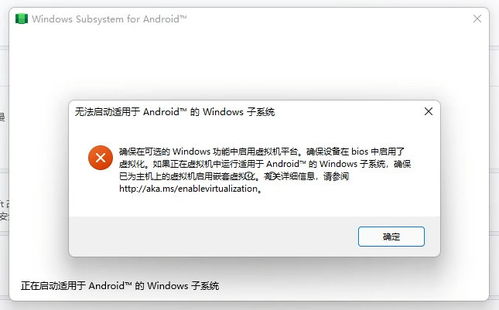
首先,你得确保你的电脑系统是Windows 10 19045.2311或更高版本,因为这是运行安卓子系统的最低要求。怎么检查呢?简单!按下Win键和R键,输入“winver”回车,看看你的系统版本是不是达标。如果低了,那就赶紧升级吧!
接下来,得检查一下虚拟化是否开启。虚拟化是运行安卓子系统的关键,没有它,你的电脑就像没有翅膀的鸟儿,飞不起来。怎么检查呢?右键点击任务栏,选择“任务管理器”,点击“性能”选项卡,再点击“CPU”,看看“虚拟化”是否被勾选。如果没有,那就去BIOS/UEFI设置里开启它吧!
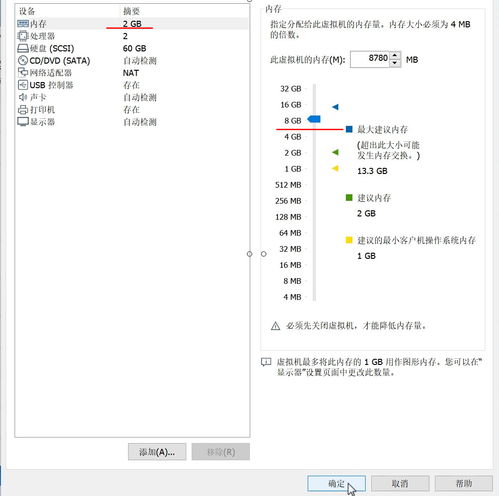
老电脑的硬件配置可能已经跟不上了,但我们可以通过一些方法来优化它,让它更好地运行安卓子系统。
1. 升级内存:内存是电脑运行时的“血液”,内存越大,电脑运行越流畅。如果你的电脑内存小于8GB,建议升级到8GB以上,最好是16GB。
2. 清理磁盘:电脑磁盘满了,就像人肚子饿了,自然跑不动。定期清理磁盘,删除不必要的文件,让电脑有足够的“空间”呼吸。
3. 更新显卡驱动:显卡驱动是电脑运行安卓子系统的重要保障,及时更新显卡驱动,可以让你的电脑更好地运行安卓子系统。
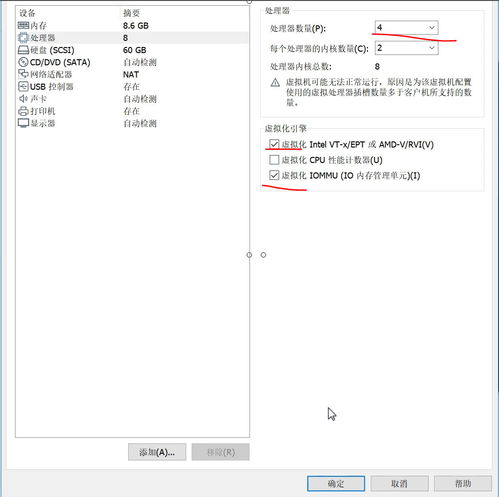
1. 关闭后台应用程序:安卓子系统在后台运行的应用程序可能会占用大量内存,导致电脑卡顿。你可以通过安卓子系统的设置,关闭不必要的后台应用程序。
2. 清理缓存文件:安卓子系统中的应用程序会生成大量的缓存文件,这些文件占用了宝贵的内存空间。定期清理缓存文件,可以释放内存,提高系统的响应速度。
3. 优化系统设置:调整一些系统设置,可以帮助减少内存占用。例如,降低动画效果的开启程度、关闭自动更新等。
1. 安装安卓模拟器:安卓模拟器可以让你在电脑上模拟安卓手机系统,运行安卓应用程序。市面上有很多安卓模拟器,如BlueStacks、NoxPlayer等,你可以根据自己的需求选择合适的模拟器。
2. 安装优化工具:一些第三方优化工具可以帮助你提升电脑运行安卓子系统的速度,如360加速球、火绒等。
亲爱的电脑老伙计,通过以上这些方法,相信你的电脑已经可以轻松驾驭安卓子系统了。让我们一起享受安卓子系统带来的便捷吧!